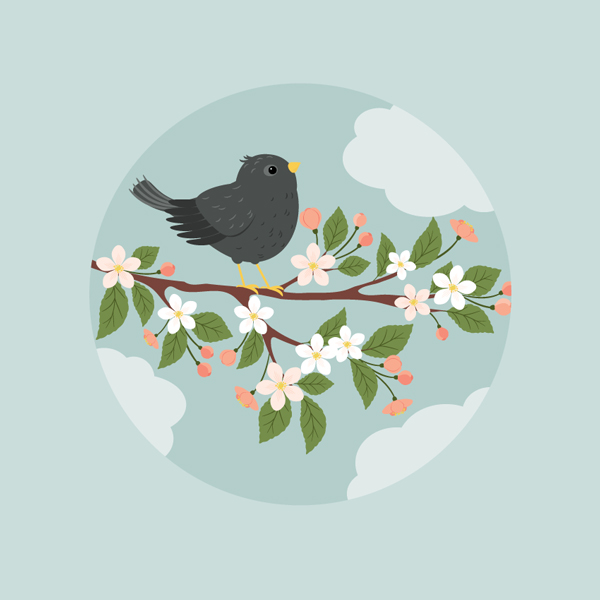使用AI软件,手把手教你画一幅春日花开鸟鸣的插画
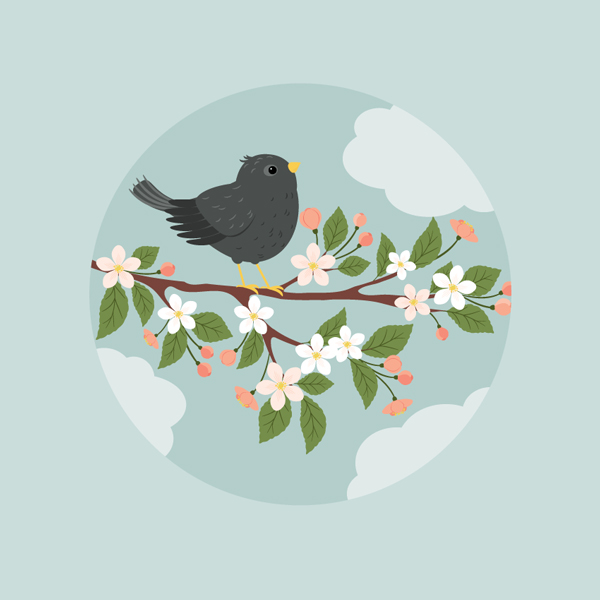
春天在这里, 这是一年中最美好的时光,花朵盛开,鸟儿鸣叫,欢乐回荡在空中, 这就是我们今天要绘制的主题 - 花儿和鸟。由于本教程适合初学者,不需小伙伴们成为超级艺术家,我们将使用基本的形状图形和一些扭曲效果来完成。
步骤1
绘制小鸟的头部,创建850像素宽度和850像素高度的文件,用椭圆工具选择深灰色绘制一个椭圆,转到顶部菜单效果-扭曲和变换-收缩和膨胀,输入下图中的参数,完成后继续选择菜单栏的对象-扩展外观,方便后面继续进行编辑。
绘制小鸟的眼睛,用椭圆工具绘制一个浅灰色的椭圆,病稍微向左旋转,之后继续绘制一个黑色的圆圈和一个更小的白色圆圈。
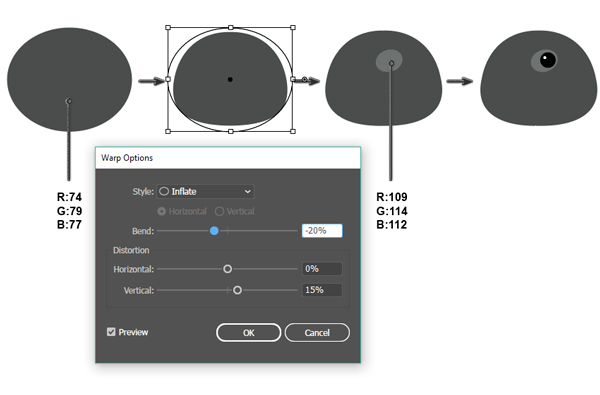
步骤2
要小鸟的身躯,使用椭圆工具绘制深灰色椭圆, 通过转到效果>变形>弧形,在下图中,您可以看到需要输入的选项。完成后继续选择菜单栏的对象-扩展外观,方便后面继续进行编辑。
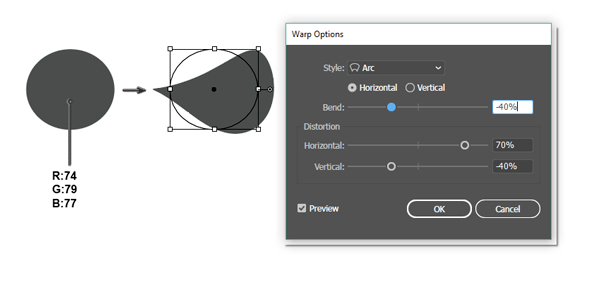
把画好的头部和身躯放在一起,如下图:
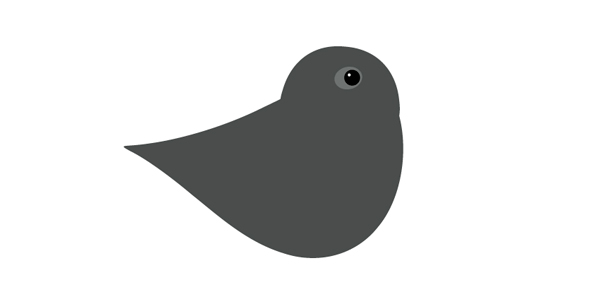
步骤3
绘制小鸟的嘴巴-喙,创建一个黄色的椭圆, 转到效果>变形>弧形,并输入下面的选项。转到对象-扩展外观,保持图形可编辑。复制一份嘴巴,control+c,control+f,保持位置不变,然后使用删除锚点工具,过点击三个标记的锚点来删除它们,最后得到两个图形,顶部为淡黄色,底部为深黄色,把淡黄色的图形顶部往右拉伸一点,这样一个立体的嘴巴就画好了。
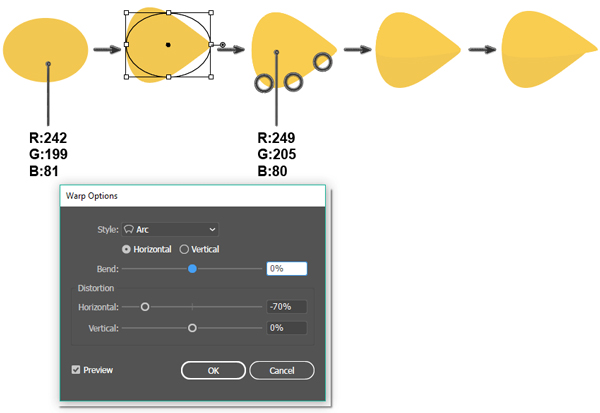
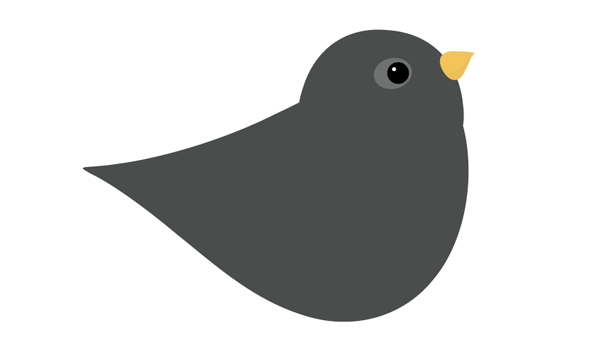
步骤4
绘制小鸟的翅, 使用与头部和身体相同的填充颜色,创建一个椭圆,转到效果>变形>弧形,并输入下面的选项,到对象-扩展外观,保持图形可编辑。
接下来,我们将给翅膀一些阴影, 创建一个副本(Control-C,Control-B)并将其沿对角方向移到右下角。 使新副本更深一点。
保持相同的填充颜色并绘制一个小椭圆,因为我们想向羽翼添加一些羽毛。 使用直接选择工具(A),选择其顶部和底部锚点,并使用相同的工具将它们向下移动一点点, 这是扭曲椭圆的另一种方法。
接下来,制作此形状的几个副本,并将它们放在实际的羽翼形状下, 整个羽翼现在已经完成,把他们打成一个组。
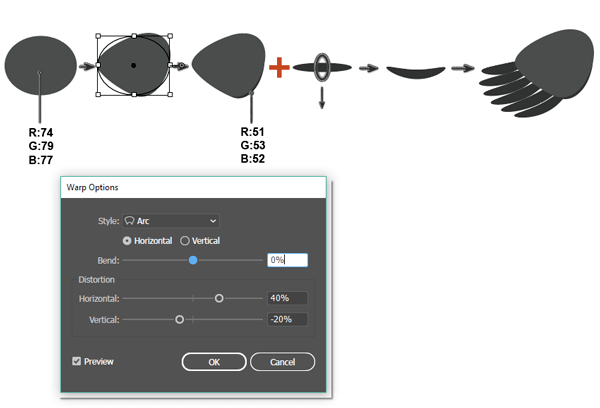
把画好的翅膀放到小鸟的身躯下,如图:

步骤5
在这一步中,我们将创建尾部, 从一个椭圆开始,然后进入效果>变形>弧形,并输入下面看到的选项。 接下来,我们将对同一个椭圆应用另一个效果:效果>变形>膨胀。
当我们想让尾巴更有趣时,请创建一个狭窄的水平椭圆, 使用直接选择工具(A),选择其顶部和底部锚点并将它们向下移动一点点。 再制作这个窄椭圆的几个副本,并按下图所示放置它, 这是完整的尾巴,我们把它们打成一个组。
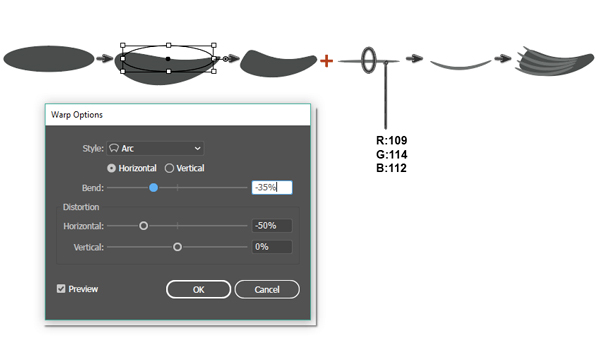
膨胀选项窗口:

把尾巴放在鸟的翅膀下面,效果如图:
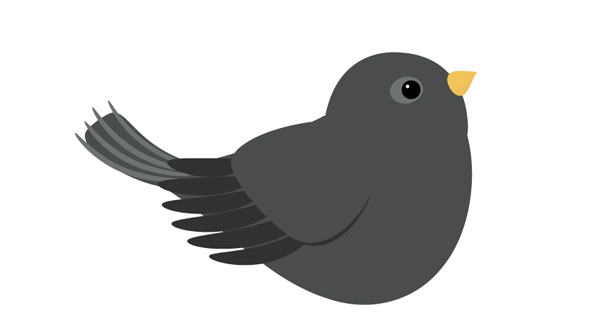
步骤6
现在我们将绘制小鸟的一条腿, 画一个椭圆, 点击直接选择工具(A),选择其顶部和底部的锚点,并按照下图中箭头所示的方向移动它们。 注意锚点的手柄来改变它们的位置。
再加一个副本,所以现在你有两只鸟的脚趾。添加脚趾的第三个副本,指向相反的方向。最后,添加一个连接到脚趾的狭长矩形,这将是腿。
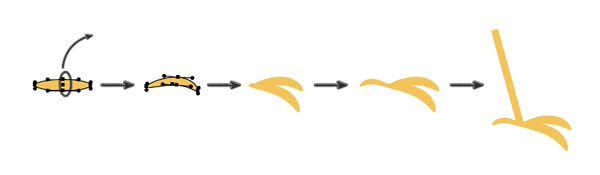
步骤7
把腿放在鸟的身体后面, 添加一个与身体填充颜色相同的小椭圆, 这个椭圆必须放在腿开始的地方。创建腿的另一个副本,使其靠近第一个,并且不要忘记这个小椭圆。

步骤8
同理继续绘制一些小羽毛,并复制副本,并确保它具有与鸟身体相同的填充颜色,由于我们将很多的使用这种形状,因此最好将一个额外的副本保留在一边供以后使用, 我会把这个形状叫做羽毛,把三只羽毛放在鸟头上,大小不一的进行排列。
然后,制作较浅颜色的羽毛的并复制一些,在鸟的头部和翅膀上放置一些。
最后,制作一些黑色的羽毛,并将他们放在鸟的肚子上。
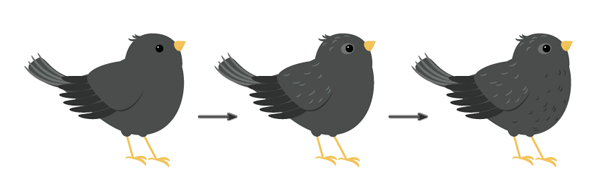
步骤1
开始创建带有白色椭圆的花瓣,然后转到效果>变形>鱼眼,然后输入您在下面看到的选项。复制一些画好的羽毛,把形状变得细长一些,并填充粉红色,然后把它们放在花瓣上,选择整个花瓣并打成一个组。
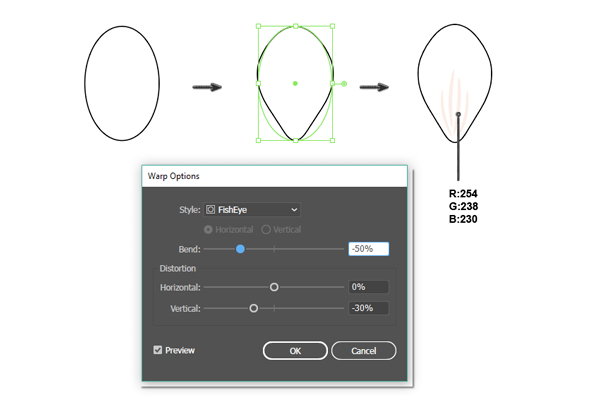
步骤2
选择画好的花瓣点击旋转工具, 之后,按住Alt键,在花瓣上单击想要旋转轴的位置。 一个新的对话窗口会弹出。 输入旋转角度72度,然后按复制。 要重复上一次动作,请按Control-D三次,然后会得到一朵五瓣的花。
连接五朵花瓣的中间需要画一个黄色小圆, 为了让这个黄色中间部分更自然,让我们扭曲它,进入效果>扭曲和变换>粗糙...在新的对话窗口中,输入选项大小和细节值不太高 - 只需移动滑块并找到您喜欢的结果即可。,不要忘记在“选项”部分选中“绝对”,在“点”部分选中“平滑”,然后确认。

步骤3
用铅笔工具在花的中间绘制几条曲线, 我们开会创造花蕊, 然后复制几份,将它放在所有内容的前面,更改其填充颜色,并制作更小的副本, 如下所示放置它们。 现在我们的花看起来像苹果树开花!
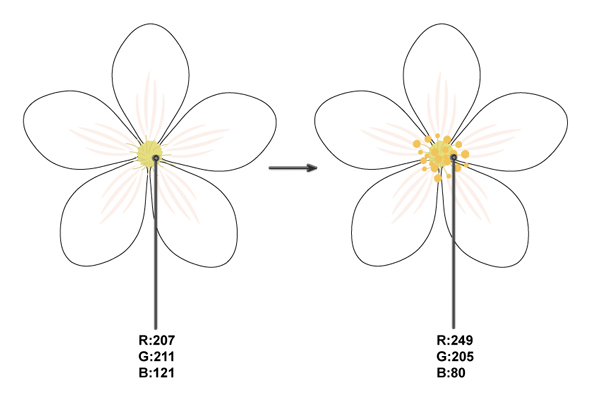
复制第一朵花,并更改其颜色以获得两种不同的花朵。
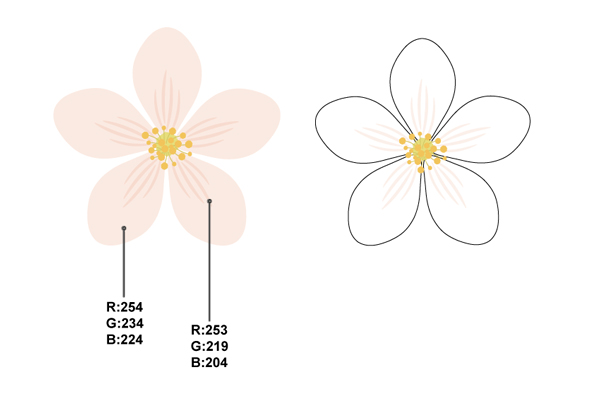
步骤4
让我们画一个半开放的新花, 从粉红色的椭圆开始,然后将其变形(效果>变形>弧形),然后输入您在下面看到的选项。 不要取消选择,并应用新效果:效果>变形>鱼眼, 第二种效果的选项可以在下面找到。
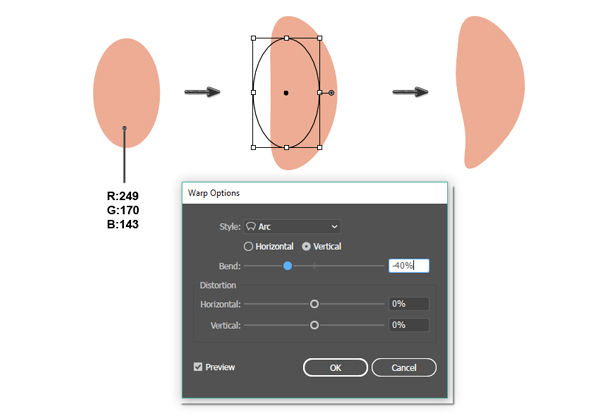
鱼眼选项窗口:

步骤5
复制我们刚才画好的白色花朵中的一个花瓣,并将其填充颜色改为粉红色, 稍微压扁一下这个新花瓣, 复制一个副本,填充稍微深一点的颜色,病调整大一点点接下来,把我们画好的半开放花的第一片花瓣, 如下所示摆放,复制第一个花瓣的两个副本,并将它们放在所有花瓣后面,如下图所示。
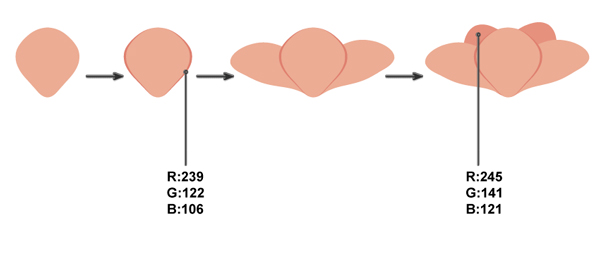
步骤6
就像我们画第一朵白花的花蕊一样,画这张半开花朵的花蕊。
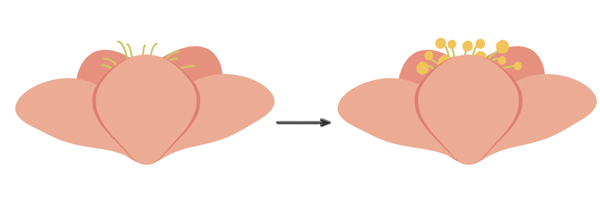
步骤7
让我们画出所有花瓣下面的花径, 添加一个微小的绿色椭圆,使用直接选择工具(A)选择其顶部锚点,然后将该点向下移动。复制一个之前的羽毛,调整使其变得长而窄,并用它作为茎。

步骤8
现在我们要绘制花苞, 从我们以前制作的半开放花中取出一片花瓣, 背后增加两个粉红色的花瓣,然后,在所有东西后面加一片深色的花瓣, 花径的画法同上面一样。
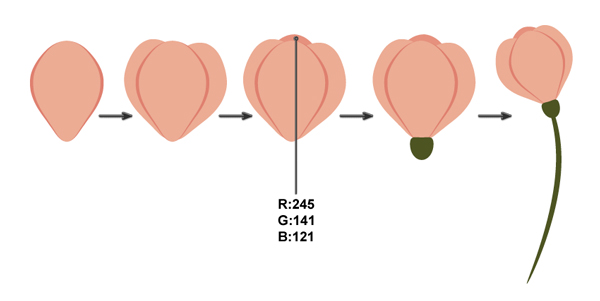
步骤9
改变下面的填颜色再创建一个花苞。
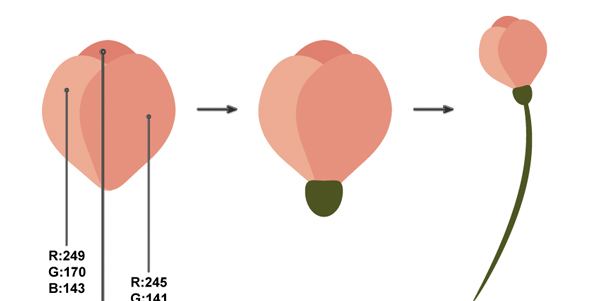
步骤10
这里是我们绘制的所有花和花苞。 为了后面使用方便,将每朵花分别打组。
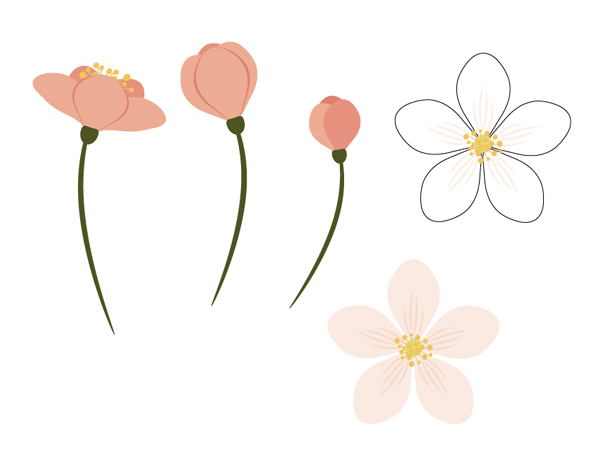
步骤1
从绿色椭圆开始绘制叶子, 为其应用扭曲效果:效果>扭曲>鱼眼, 然后对象-扩展。点击镜像工具(O),然后按下Enter键。 在新的对话框中,检查水平轴,角度0度,然后按复制, 你会得到一个副本, 使用向下箭头键向下移动此副本,然后叠加一起。
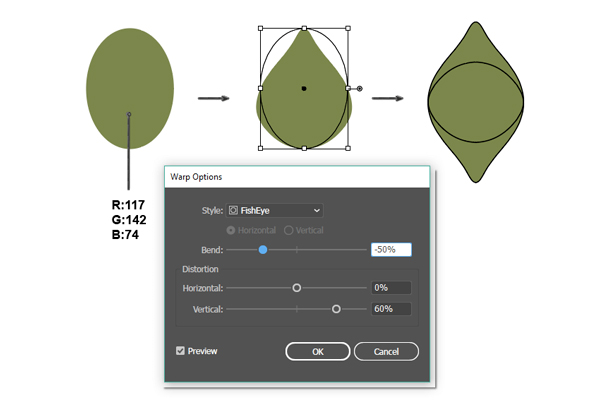
步骤2
现在我们想让叶子更自然,在这之前先打开路径查找器选择联集,把叶子合为一个整体,转到对象>扭曲和变换>粗糙...根据你的叶子大小,输入选项大小约2像素,检查绝对,细节大约20英寸,点检查平滑 ,最后按确定。复制一个之前画好的羽毛,填充为深绿色,将其作为叶脉使用。

步骤3、把正片叶子打组,然后选择变形-弧形,让叶子变得卷曲上翘。
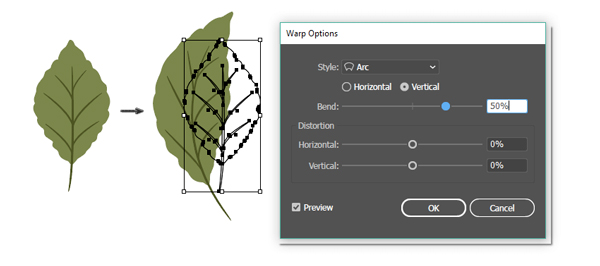
下面是几种叶子的形态
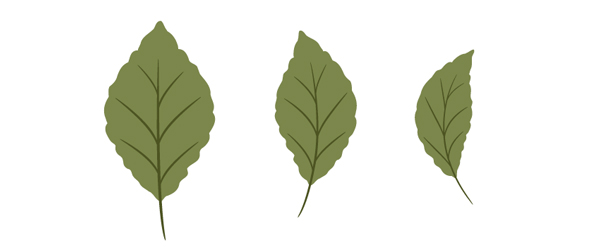
步骤1
采取圆角矩形工具并绘制一个长长的棕色矩形,现在,点击变形工具(Shift-R)并输入图中看到的选项, 按照第一图中的箭头,拉伸圆角矩形以获得分支。
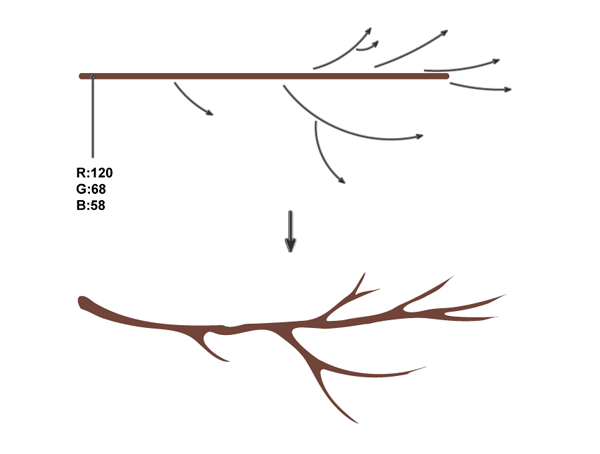
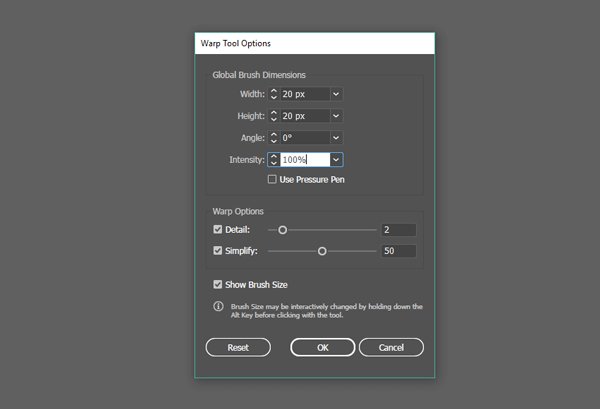
步骤2
我们把画好的各种零件进行组合,如下图:
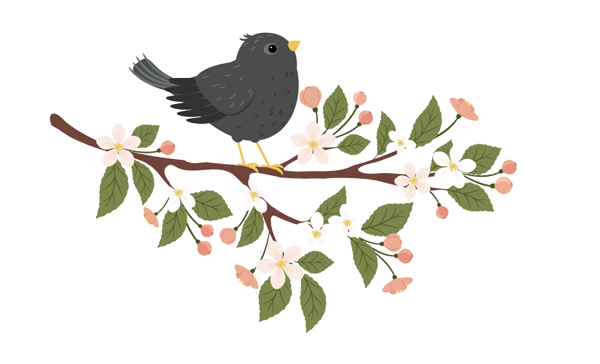
最后,我们用椭圆画几朵云,再画一个蓝色的背景,以及一个蓝色的背景圆,把花鸟图放放进圆内,这个我们需要用到剪切蒙版,只需用椭圆框选住需要的部分,然后选中所有右键剪切蒙版,就ok了。